Tabla de Contenido
![]() Sobre el autor
Sobre el autor
![]() Artículos Relacionados
Artículos Relacionados
-
-
-
-
Los vídeos de YouTube son muy preferidos en esta era de los medios de streaming debido a su variedad y contenido extremadamente colorido e interesante. Aunque hoy en día la mayoría de la gente está más acostumbrada a ver vídeos de YouTube en línea, hay algunos usuarios que pretenden descargar sus vídeos favoritos de YouTube y guardarlos en el espacio de la nube, como OneDrive o Google Drive, para poder marcar o ver sus vídeos favoritos sin conexión.
Con el fin de satisfacer las necesidades de esta parte de los usuarios, EaseUS presenta en detalle en este artículo los cuatro métodos de cómo descargar vídeos de YouTube a OneDrive. Independientemente del dispositivo que acostumbres a utilizar, aquí podrás encontrar la solución específica para realizar tu objetivo.
Cómo descargar vídeos de YouTube a OneDrive en PC
Si eres usuario de PC, independientemente de si tu dispositivo está configurado con el sistema Windows o con el sistema macOS, para guardar vídeos de YouTube en OneDrive, tienes que utilizar una herramienta de terceros para descargar los vídeos de YouTube en tu ordenador primero y luego subir los archivos locales a OneDrive.
Sin embargo, aunque los pasos para descargar vídeos de YouTube son todos iguales, el método exacto para guardar archivos locales en OneDrive sigue siendo diferente según el sistema. Puedes hacer clic en el acceso directo de navegación que aparece a continuación para obtener rápidamente los tutoriales correspondientes según el sistema de tu ordenador.
Descargar vídeos de YouTube a OneDrive en Windows
Como se ha mencionado anteriormente, para conseguir vídeos de YouTube, las potentes herramientas de terceros no sólo pueden proporcionarte vídeos de alta calidad y sin marcas de agua, sino que también proporcionan velocidades de descarga muy rápidas.
Conozcamos a uno de los descargadores de vídeo más competitivos: EaseUS Video Downloader.
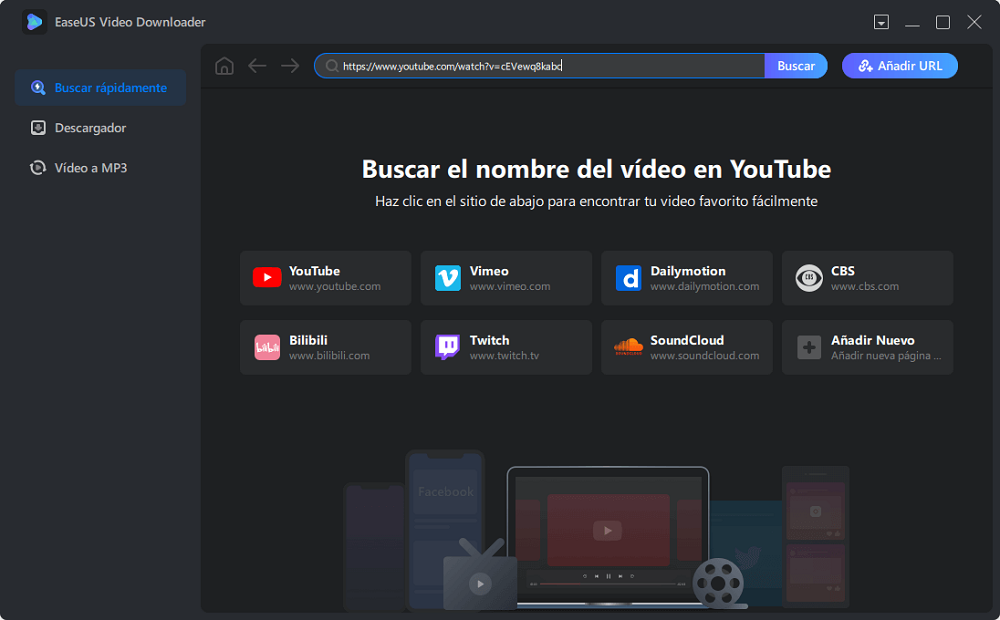
EaseUS Video Downloader es una herramienta gratuita de descarga de vídeo muy capaz. Con su navegador incorporado, los usuarios pueden navegar fácilmente a través de URLs y descargar vídeos y audio utilizando este programa. Como resultado, EaseUS Video Downloader no sólo es capaz de descargar vídeos en streaming de YouTube, sino también archivos multimedia de más de 1000 sitios.
Esta excelente herramienta no sólo no contiene publicidad, sino que también ofrece un conversor a MP3. Por lo tanto, si quieres obtener audio, puedes utilizar EaseUS para extraer audio directamente de vídeos online o utilizar la herramienta de conversión para convertir YouTube a MP3 de alta calidad.
🔥Comprueba otras funciones de EaseUS Video Downloader
- El mejor descargador de YouTube con subtítulos
- Ofrece descarga de vídeo HD/4K Ultra HD sin pérdida de calidad
- Proporciona descarga por lotes y descarga sin complicaciones
Descarga segura
Descarga segura
Puedes hacer clic en el botón para obtener este descargador instantáneo gratuito de YouTube y descargar vídeos de YouTube a OneDrive siguiendo los siguientes pasos.
Paso 1. Copia la URL del vídeo de YouTube que quieres descargar. Pégalo en EaseUS Video Downloader. Haz clic en "Buscar" para pasar al siguiente paso. Puede buscar el título del vídeo dentro de la aplicación directamente y hacer clic en "Buscar".
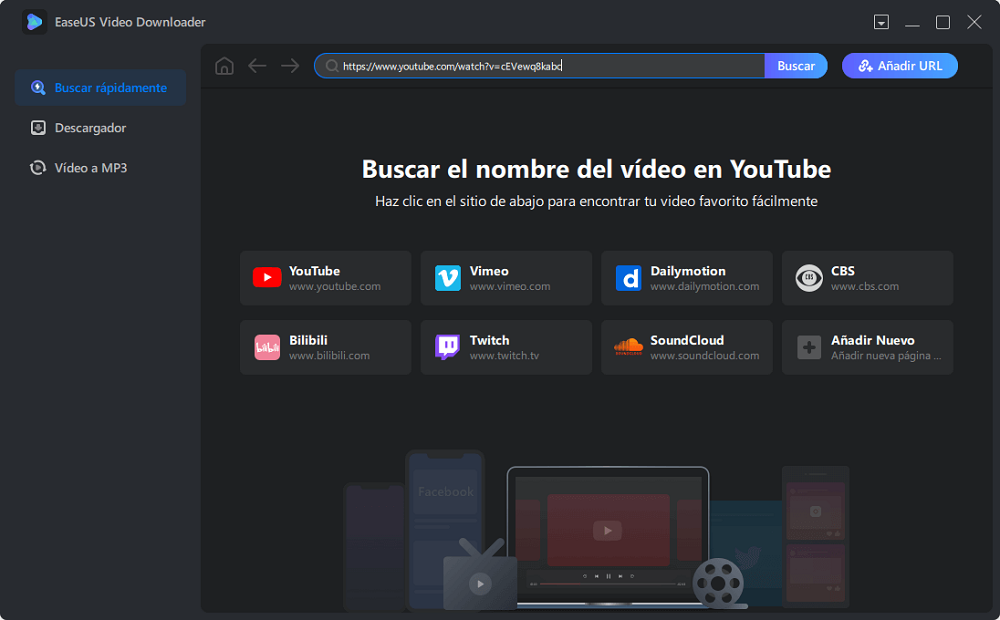
Paso 2. En la ventana de configuración, elige el formato, la calidad, la ruta de guardado y otros parámetros para el vídeo de YouTube descargado. A continuación, haz clic en "Descargar" para iniciar el proceso de descarga.
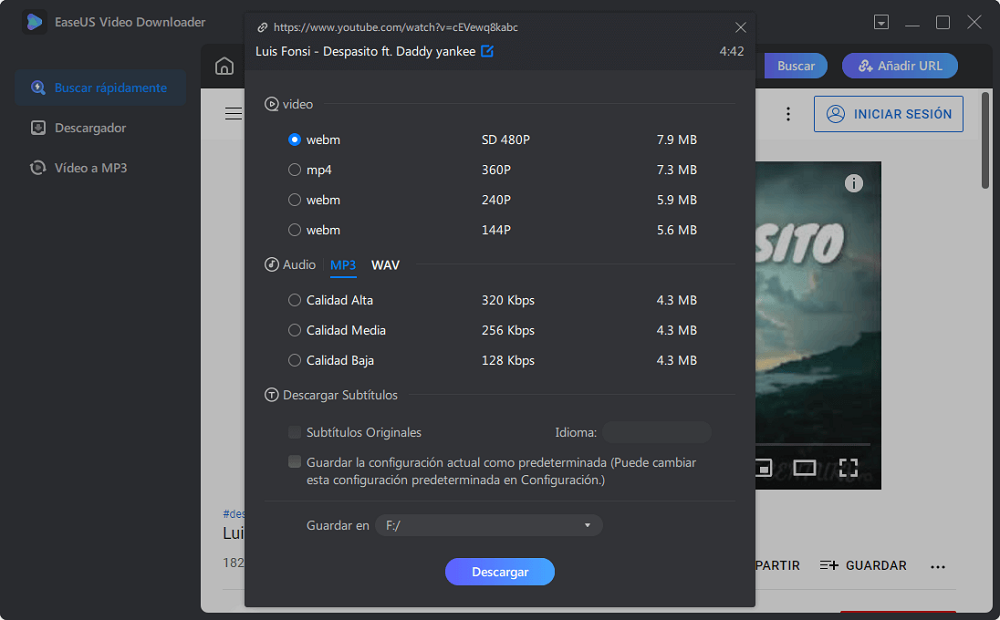
Paso 3. Una vez finalizada la descarga, puedes ver los videos descargados en "Descargador" > "Terminado".
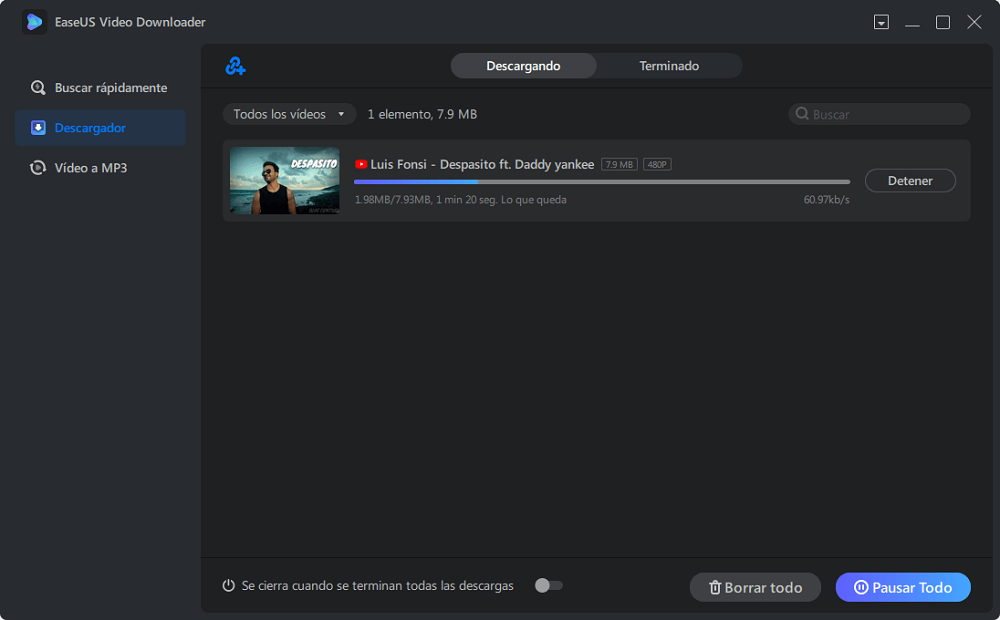
Paso 4. Navega hasta Explorador de archivos de Windows>OneDrive - Personal, y sube ahora el vídeo de YouTube a esta carpeta.
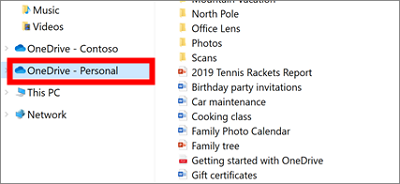
Ahora, has conseguido tu objetivo con gran facilidad, pero si también quieres guardar vídeos de YouTube en Google Drive, puedes leer este post para obtener consejos útiles rápidamente.
Cómo guardar vídeos de YouTube en Google Drive
Este post va a guiarte sobre cómo guardar vídeos de YouTube en Google Drive en PC, iOS y Android, con pasos claros y capturas de pantalla.
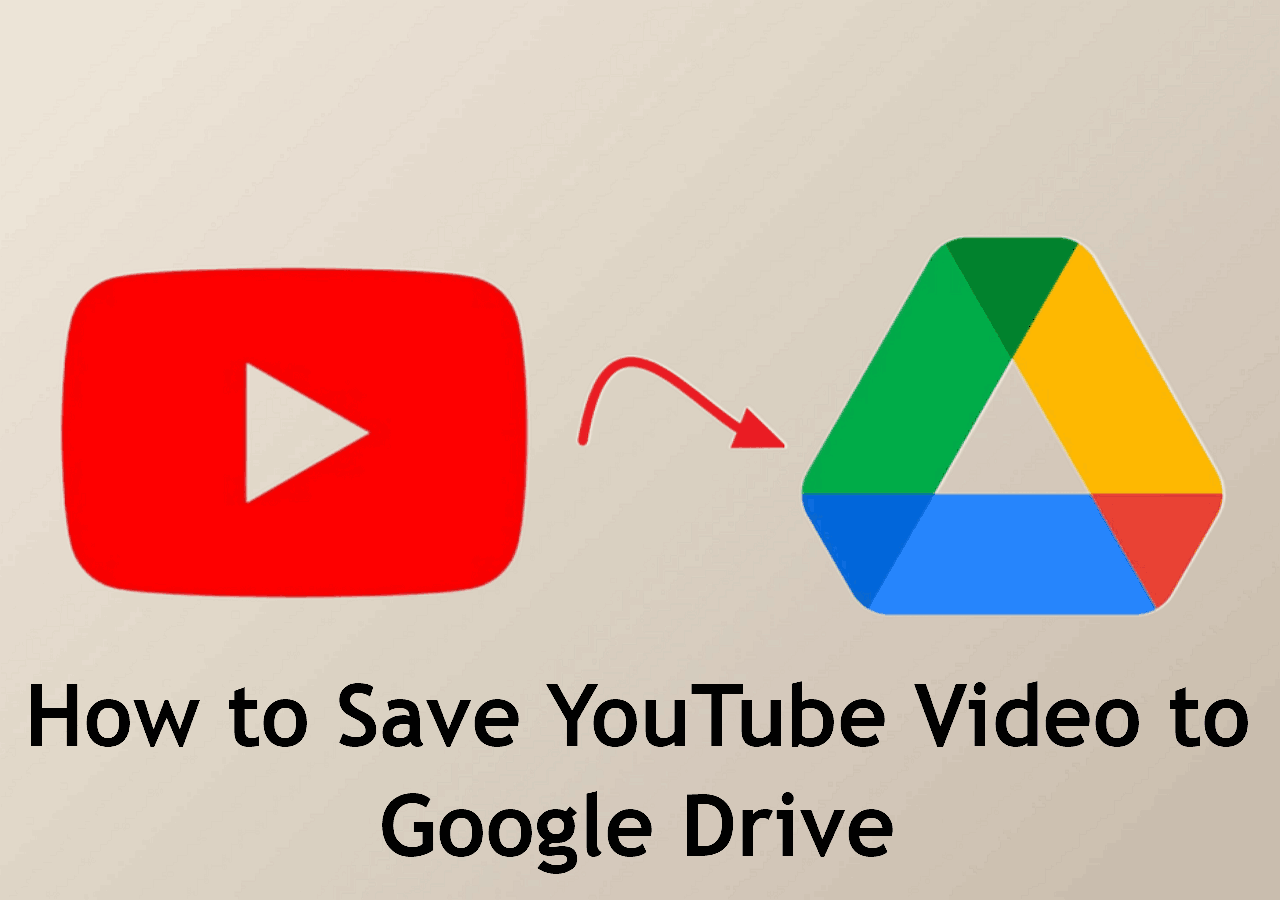
Descargar vídeos de YouTube a OneDrive en Mac
Para descargar vídeos de YouTube en Mac, todo el proceso es exactamente igual que para descargar vídeos en Windows. Sin embargo, a diferencia de los usuarios de Windows, OneDrive no está integrado en el Mac. Si utilizas un dispositivo macOS con macOS 10.12 o posterior, puedes instalar la aplicación OneDrive para Mac.
Así que los usuarios pueden utilizar EaseUS Video Downloader for Mac para obtener vídeos de YouTube siguiendo primero los pasos indicados anteriormente, y seguir el método que se indica a continuación para guardar el archivo sin conexión en OneDrive en tu dispositivo macOS.
Paso 1. Descarga primero la aplicación OneDrive para Mac.
Paso 2. Sigue las indicaciones para configurar tu OneDrive e inicia sesión en tu cuenta.
Paso 3. Puedes encontrar OneDrive en tu barra de menús o navegar hasta la carpeta del Finder llamada OneDrive - YourTenantName.
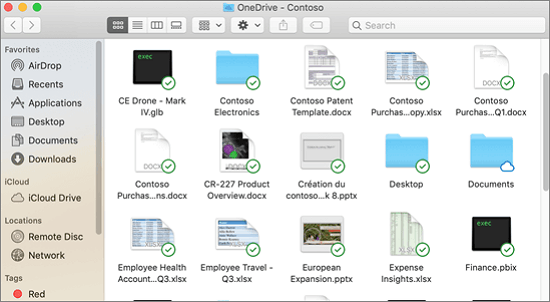
Paso 4. Ahora puedes guardar los vídeos de YouTube que descargues con la ayuda de EaseUS Video Downloader en OneDrive.
Cómo descargar vídeos de YouTube a OneDrive en iPhone/iPad
Para los usuarios de iOS, a fin de lograr el objetivo, independientemente de que utilicen iPhone o iPad, es necesario utilizar una herramienta de terceros para descargar vídeos de YouTube y, a continuación, subir los archivos descargados a la aplicación OneDrive.
Sin embargo, debido a las restricciones oficiales de Apple, los usuarios de iOS no pueden encontrar una aplicación potente y segura en la App Store que les ayude a descargar vídeos de YouTube, por lo que te recomendamos que utilices Online Video Downloader para descargar vídeos de Safari.
A continuación, tomaremos Savefrom.net como ejemplo para guiarte en la descarga de vídeos de YouTube a OneDrive en iPhone/iPad.
Paso 1. Consigue un enlace de vídeo de YouTube (URL).
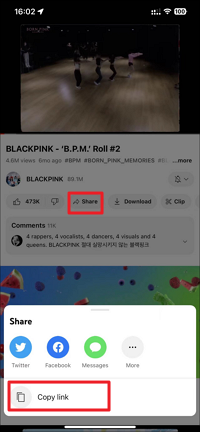
Paso 2. Abre Safari y navega hasta Savefrom.net en tu dispositivo iOS.
Paso 3. Pega la URL del vídeo de YouTube en el cuadro de búsqueda de la herramienta. En la página de descarga, después de decidir la calidad del vídeo, pulsa el botón para descargar el vídeo de YouTube ahora.
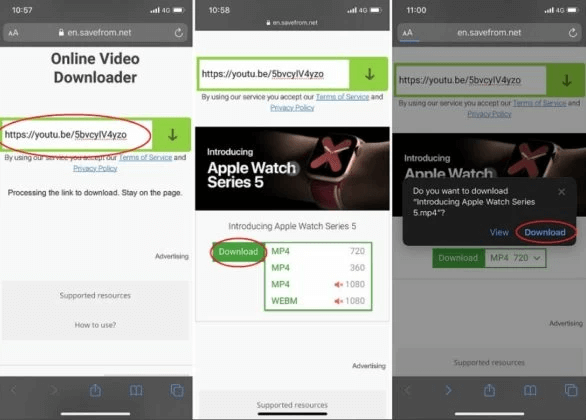
Paso 4. Abre la aplicación OneDrive, y pulsa el icono"+" > opción Cargar para guardar el vídeo de YouTube en OneDrive.
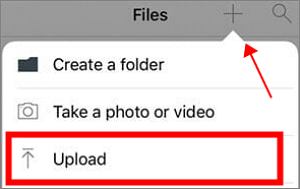
Cómo descargar vídeos de YouTube a OneDrive en Android
A diferencia del restringido iOS, los usuarios de Android pueden descargar un potente y fiable descargador de terceros mediante archivo APK: 4K Video Downloader para ayudarte a obtener vídeos de YouTube. Este programa proporciona una salida de vídeo y audio de alta calidad en comparación con las herramientas en línea y es compatible con casi todas las principales plataformas multimedia.
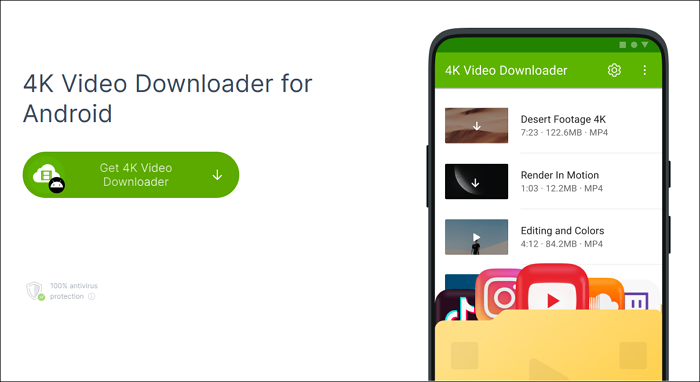
Aquí tienes una guía detallada sobre cómo descargar vídeos de YouTube a OneDrive en Android.
Paso 1. Consigue un enlace de vídeo de YouTube (URL).
Paso 2. Abre el 4k Video Downloader instalado en tu dispositivo Android, y establece todas las preferencias.
Paso 3. Pega la URL del vídeo de YouTube en el cuadro de búsqueda de la herramienta. E inicia ahora el proceso de descarga.
Paso 4. Abre la aplicación OneDrive y pulsa el icono"+ " de la parte superior de la pantalla. Elige el botón Subir para guardar el vídeo de YouTube que has descargado antes en una carpeta de OneDrive.

Conclusión
¿Cómo descargar vídeos de YouTube a OneDrive? De hecho, no es un problema difícil de conquistar. EaseUS te ha mostrado 4 formas de conseguir tu objetivo fácilmente. Por supuesto, la forma más recomendada es utilizar el mejor descargador de vídeos de YouTube - EaseUS Video Downloader, para obtener los vídeos de YouTube en primer lugar, y guardar todos los archivos en el espacio en la nube de OneDrive.
Descarga segura
Descarga segura
Preguntas frecuentes
1. ¿Puedes descargar un vídeo de YouTube a tu disco duro?
Sí, puedo descargar un vídeo de YouTube a mi disco duro. Es un objetivo muy sencillo de conseguir con la ayuda de una potente herramienta: EaseUS Video Downloader.
Es un software que funciona en Windows y Mac. Los usuarios sólo tienen que obtener la URL de un vídeo, y esta excelente herramienta puede navegar hasta la página del vídeo con su navegador incorporado y ofrecerte una opción de descarga de alta calidad. Cuando obtengas el archivo de vídeo de YouTube, podrás subirlo a la unidad que quieras.
2. ¿Cómo pongo un vídeo en OneDrive?
Para los usuarios de Windows, puedes copiar el vídeo, abrir el Explorador de archivos> OneDrive - carpeta Personal, y pegar el vídeo aquí.
Para los usuarios de Mac, puedes descargar e instalar primero la aplicación OneDrive para Mac y crear una cuenta para iniciar sesión. A continuación, copia el vídeo y pégalo en la carpeta OneDrive - YourTenantName del Finder.
Para los usuarios de iOS/Android, debes abrir la aplicación OneDrive en tu teléfono, pulsar el botón más y elegir la opción Cargar para poner un vídeo en OneDrive.
Sobre el autor
Luis es un entusiasta de la tecnología, cuyo objetivo es hacer que la vida tecnológica de los lectores sea fácil y agradable. Le encanta explorar nuevas tecnologías y escribir consejos técnicos sobre editar videos, descargador de video y cambiar la voz.
Artículos Relacionados
-
Cómo descargar los Destacados de Instagram fácilmente de 2 maneras
![Luis]() Luis
2023/11/30
Luis
2023/11/30 -
Cómo descargar YouTube a MP3 en 128Kbps
![Luis]() Luis
2024/02/21
Luis
2024/02/21
-
Cómo descargar música MP3/MP4 gratis
![Luis]() Luis
2024/02/28
Luis
2024/02/28 -
Cómo descargar películas de YouTube para verlas sin conexión
![Luna]() Luna
2023/11/30
Luna
2023/11/30